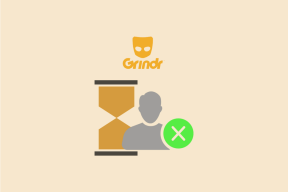10 spôsobov, ako opraviť výzvu Google 2FA, ktorá nefunguje na iPhone
Rôzne / / June 08, 2023
Aj keď heslá zabezpečujú naše účty, nie sú úplne spoľahlivé. Presne preto potrebujeme ďalšiu vrstvu autentifikácie. Niekoľko hackov a únikov údajov prinútilo Google spustiť dvojfaktorovú autentifikáciu. Používatelia sa však v poslednej dobe sťažujú na to, že výzva Google 2FA nefunguje.
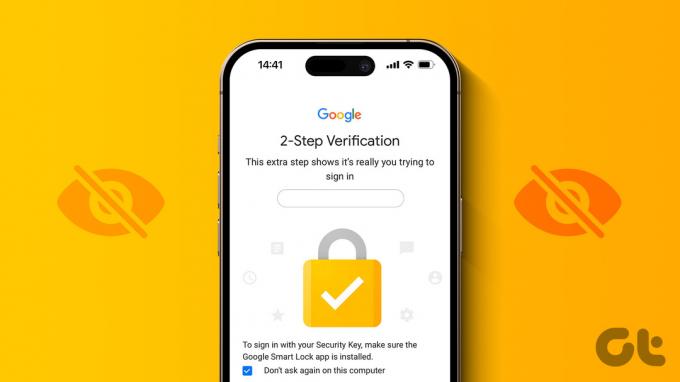
Vzhľadom na bezpečnostnú hodnotu dvojstupňového overenia je dôležité zabezpečiť bezproblémové fungovanie. Ak ste frustrovaní overovacím systémom Google, dúfame, že táto príručka by vám mala pomôcť vyriešiť problémy s 2FA.
Keďže väčšina problémov nahlásených používateľmi sa týka telefónov iPhone, táto príručka je určená predovšetkým používateľom so zariadeniami iOS. Riešenia však môžete sledovať aj na svojom zariadení so systémom Android.
Čo je výzva Google 2FA
Dvojfaktorové overenie alebo 2FA je bezpečnostné opatrenie. Ako už názov napovedá, vyžaduje, aby majiteľ účtu Gmail preukázal svoju identitu dvakrát – heslom a potom bezpečnostnou výzvou. Existuje niekoľko spôsobov, ako zaistiť úroveň bezpečnosti vašich účtov prostredníctvom 2FA. Aj keď existuje viacero aplikácií 2FA tretích strán, Google má svoju vstavanú službu dvojstupňového overenia.

Ale presne tak ako Google Authenticator nefunguje na iPhone občas je známe, že výzva dvojfaktorovej autentifikácie vyhľadávacieho giganta v systéme iOS zlyháva.
Oprava výzvy na dvojfaktorové overenie Google, ktorá sa nezobrazuje
Poďme priamo k opravám a pomôžeme vám prekonať problém. Začneme režimom Lietadlo, po ktorom bude nasledovať deväť ďalších opráv. Poďme začať.
1. Prepnúť režim v lietadle
Niekedy môže nastať problém s nezobrazením výzvy Google 2FA, keď váš iPhone nedokáže správne zachytiť signály. Preto vám ako prvé opatrenie odporúčame dočasne povoliť režim v lietadle na vašom iPhone.
Krok 1: Otvorte ovládacie centrum potiahnutím prstom z pravého horného rohu na telefónoch iPhone bez tlačidla domov. Ak má váš iPhone tlačidlo Domov, potiahnite prstom nahor z dolnej časti obrazovky.
Krok 2: Klepnutím na prepínač Režim v lietadle ho povolíte. Počkajte niekoľko sekúnd a opätovným klepnutím naň ho deaktivujete.

To by na krátky čas zablokovalo dosah rádiových signálov na váš iPhone. Po chvíli na svojom iPhone vypnite režim v lietadle. Pomôže to vášmu telefónu nadviazať spoľahlivé sieťové pripojenie.
2. Skontrolujte svoje internetové pripojenie
Nestabilita Wi-Fi môže byť príčinou, ak sa vám na vašom iPhone nezobrazuje výzva na prihlásenie. Takže urobte rýchly test rýchlosti skontrolujte rýchlosť internetu. Ak je šírka pásma vašej siete Wi-Fi nízka, pripojte sa k spoľahlivej sieti.

Ak to však nevyrieši vašu výzvu 2FA, ktorá sa nezobrazuje, pozrite si ďalšiu opravu.
3. Pripojte sa k rovnakej sieti Wi-Fi na oboch zariadeniach
Povedzme, že sa pokúšate prihlásiť do svojho účtu Google na svojom MacBooku alebo iPade. A čakáte, kým sa výzva zobrazí v aplikácii YouTube na vašom iPhone. Ak sa výzva nezobrazí ani po chvíli, táto oprava vám môže pomôcť.

V takýchto situáciách vám odporúčame pripojiť sa k rovnakej sieti na oboch zariadeniach, t. j. na počítači aj telefóne. To pridáva na dôveryhodnosti spoločnosti Google, že obe zariadenia patria do rovnakej domácnosti. Keď sa vám nezobrazuje výzva na prihlásenie, pripojte sa na oboch zariadeniach k rovnakej sieti Wi-Fi.
4. Skontrolujte, či ste prihlásení do rovnakého účtu Google
Niekedy sa možno pokúšate prihlásiť do iného účtu v počítači, pričom ten istý účet nemusí byť prihlásený do telefónu. Aj keď ide o základnú opravu, odporúčame, aby ste sa uistili, že účet, do ktorého sa pokúšate prihlásiť, aj účet prihlásený na vašom iPhone sú rovnaké.
5. Skúste na svojom počítači použiť režim inkognito
Pokúšate sa prihlásiť cez režim inkognito sa zaregistruje ako prihlásenie z nového zariadenia. Týmto spôsobom budú servery Google nútené znova odoslať výzvu na váš telefón.

Po prijatí výzvy môžete zariadeniu dôverovať. Teraz sa pokúste prihlásiť cez prehliadač na vašom počítači a mali by ste byť schopní prihlásiť sa bez výzvy 2FA, pretože ste už výzvu raz schválili a dôverovali ste zariadeniu.
6. Vložte SIM kartu do svojho smartfónu
SIM karta pomáha Googlu určiť, že zariadenie, do ktorého je vložená, patrí vám. Napríklad výzva Google na vašom počítači bude uvádzať názov zariadenia, na ktorom musíte overiť svoju identitu.

Ak je SIM karta s telefónnym číslom prepojeným s vaším účtom Google vložená do telefónu, umožňuje to Googlu určiť, že telefón patrí vám. V dôsledku toho sa výzva 2FA zobrazí na tomto konkrétnom zariadení.
7. Vyskúšajte iný spôsob overenia
Google poskytuje množstvo overení. Ak sa výzva na zabezpečenie nezobrazuje, vyskúšajte ďalšie overenia. Skúste sa napríklad prihlásiť cez registrované mobilné číslo alebo cez aplikáciu Google Authenticator.
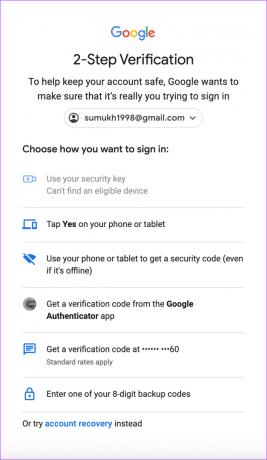
Ak však nemôžete použiť žiadne alternatívne možnosti overenia, pozrite si naše ďalšie riešenie na vyriešenie problému s nefunkčnou výzvou zabezpečenia od Googlu.
8. Nainštalujte si do svojho iPhone aplikácie Gmail a YouTube
Google vo všeobecnosti odosiela výzvy na prihlásenie buď prostredníctvom Gmailu alebo aplikácie YouTube. Ak teda obe tieto aplikácie nenájdu miesto na vašom iPhone, stiahnite si ich. Ak sú už stiahnuté, uistite sa, že sú aktualizované.
Stiahnite si YouTube na iPhone
Stiahnite si Gmail na iPhone
Ak nie, aktualizujte ich a zistite, či sa problém s dvojfaktorovou autentifikáciou spoločnosti Google, ktorý sa nezobrazuje, vyriešil.
9. Povoľte na iPhone obnovenie aplikácie na pozadí
Možnosť obnovenia aplikácie na pozadí na vašom iPhone umožňuje telefónu vykonávať funkcie na pozadí, pre ktoré by ste inak museli nechať aplikáciu otvorenú. Ak teda čelíte problému, že sa vám nezobrazuje výzva na prihlásenie pre váš účet Google, odporúčame vám zapnúť možnosť obnovenia na pozadí aplikácie YouTube.
Tu je postup, ako povoliť obnovenie aplikácie na pozadí na vašom iPhone.
Krok 1: Otvorte na svojom iPhone aplikáciu Nastavenia. Prejdite nadol a nájdite sekciu YouTube. Klepnite naň.
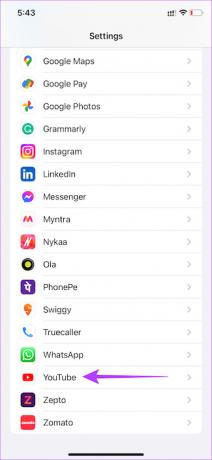
Krok 2: Povoľte prepínač „Obnovenie aplikácie na pozadí“.

To by vám malo pomôcť opraviť, že sa 2FA nezobrazuje vo vašej aplikácii YouTube. Upozorňujeme, že Google používa dokonca aj aplikáciu Gmail na odosielanie výziev na prihlásenie. Ak sa teda vaša aplikácia Gmail používa na tento účel, zopakujte vyššie uvedené kroky pre aplikáciu Gmail.
10. Zakázať režim nízkej spotreby
Režim nízkej spotreby bráni obnovovaniu aplikácií na pozadí. To by mohlo brániť zobrazovaniu bezpečnostného kódu 2FA vo vašej aplikácii YouTube. Preto vám odporúčame na chvíľu vypnúť režim nízkej spotreby na vašom iPhone. Tu je postup.
Krok 1: Otvorte na svojom iPhone aplikáciu Nastavenia. Prejdite do časti Batéria.
Krok 2: Povoľte prepínač „Režim nízkej spotreby“.

Časté otázky týkajúce sa výzvy Google 2FA sa nezobrazuje
Áno, dvojfaktorové overenie je nevyhnutné. Pridáva ďalšiu úroveň zabezpečenia pri ochrane vášho účtu Google. V skutočnosti spoločnosť Google zaviedla povinnosť pre každý účet mať 2FA.
Nie. Funkciu verifikácie v dvoch krokoch nemôžete obísť. Ak sa vám nepodarí overiť identitu pomocou niektorej z dostupných možností, nebudete sa môcť prihlásiť do svojho účtu.
Google poskytuje niekoľko typov overení. Môžete použiť bezpečnostný kľúč, získať overenie na registrovanom čísle, použiť aplikáciu Google Authenticator alebo dokonca zadať digitálny záložný kód.
Už žiadne problémy s prihlásením
Dvojfaktorové overenie Google je kľúčovou funkciou pri ochrane vášho účtu Google. Ak však výzvy Google 2FA nefungujú, váš účet sa zablokuje. A to určite nie je ideálne. Ak sa ocitnete v takejto situácii, vyššie uvedené kroky by vám mali pomôcť problém vyriešiť.
Posledná aktualizácia 7. júna 2023
Vyššie uvedený článok môže obsahovať pridružené odkazy, ktoré pomáhajú podporovať Guiding Tech. Nemá to však vplyv na našu redakčnú integritu. Obsah zostáva nezaujatý a autentický.

Napísané
Sumukh pomocou svojich podrobných prehľadov a recenzií zjednodušuje technológiu pre masy a pomáha spotrebiteľom vybrať si tie správne pomôcky. Rozhodol sa skryť svoj titul B.Tech v skrini, aby sa venoval svojej vášni pre písanie. Za posledných 5 rokov prispel sprievodcami, recenziami a podrobnými názormi do významných publikácií ako TechPP a XDA-Developers. Keď si Sumukh nezasekne prsty o mechanické klávesnice thoccy, je zaneprázdnený presviedčaním ľudí, že VR Gaming je po krájaní chleba ďalšou najlepšou vecou.